
Zadnje ažurirano dana
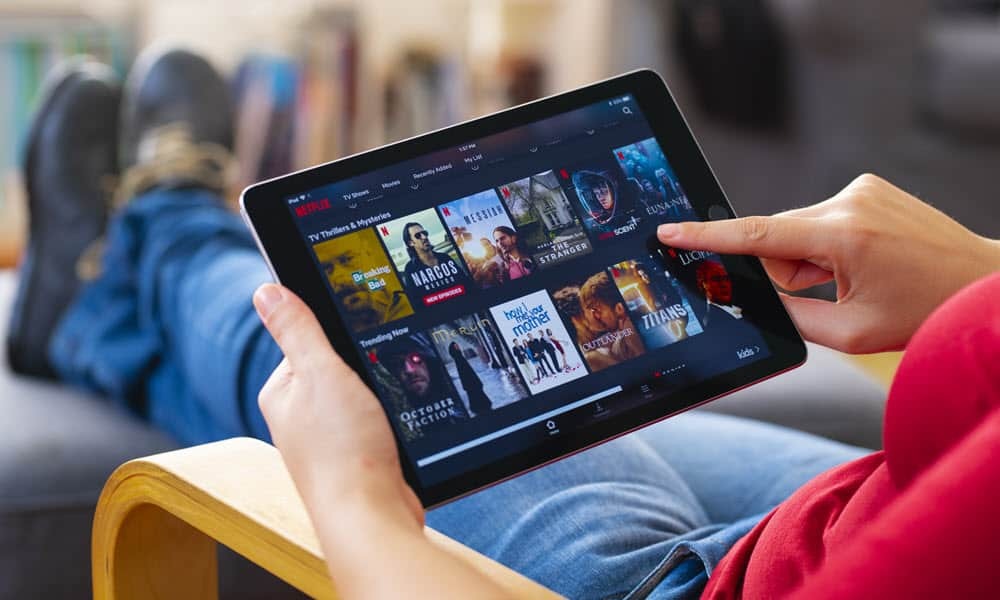
Želite li poboljšati ili poništiti Netflixove preporuke kako biste pronašli novi sadržaj? Evo kako to učiniti iz preglednika.
Kada gledate Netflix, njegov algoritam preporučuje slične emisije na temelju vaše povijesti gledanja. Ovo može biti izvrsna značajka i omogućuje vam otkrivanje novih sadržaja za gledanje.
Mehanizam za preporuke može pronaći nedavno objavljene ili klasične emisije na koje ste zaboravili. Netflixove preporuke mogu pomoći u otkrivanju sadržaja prilagođenog određenoj povijesti gledanja, ocjenama i preferencijama.
Ako već neko vrijeme gledate određenu vrstu emisije, možda biste željeli dobiti nove preporuke jer postojeće postaju zastarjele. Možda biste željeli poništiti preporuke Netflixa na nekorištenom računu. Ovaj vodič objašnjava kako.
Kako poništiti Netflixove preporuke
Da biste poništili svoje preporuke, morate to učiniti iz preglednika jer mobilna aplikacija ne uključuje mogućnost poništavanja preporuka.
Za poništavanje Netflixovih preporuka:
- Pokrenite preglednik, idite na Netflix.comi prijavite se vjerodajnicama svog računa.
- Kliknite svoju ikona profila u gornjem desnom kutu zaslona.
- Odaberite Račun iz izbornika.
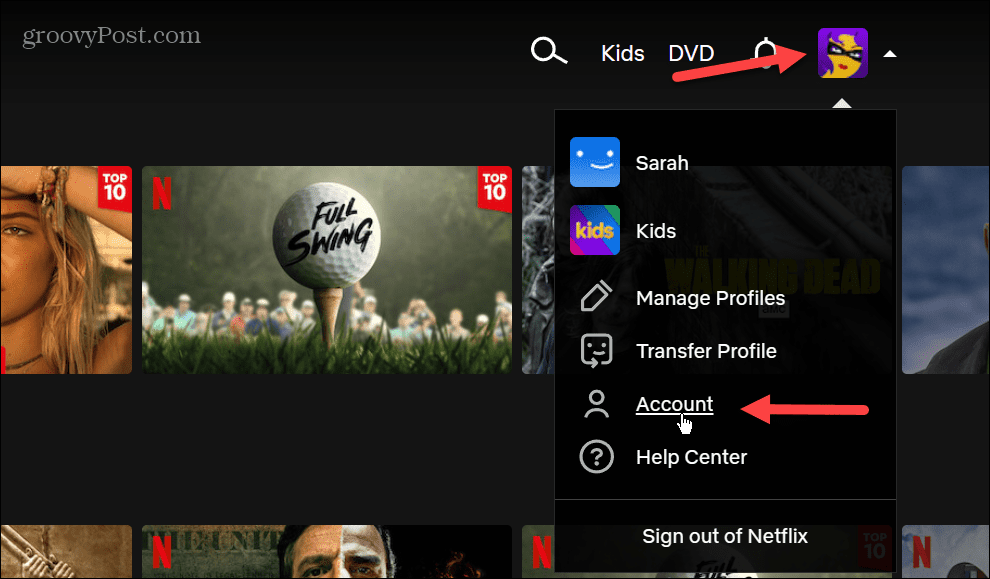
- Proširite račun s kojeg želite poništiti preporuke Profil i roditeljski nadzor odjeljak.
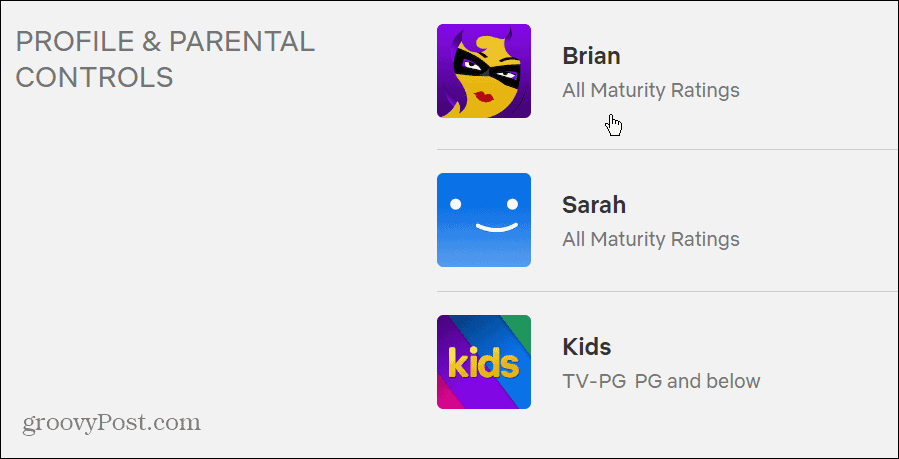
- Pomaknite se prema dolje do Aktivnost gledanja odjeljak i kliknite na Pogled poveznica s desne strane.
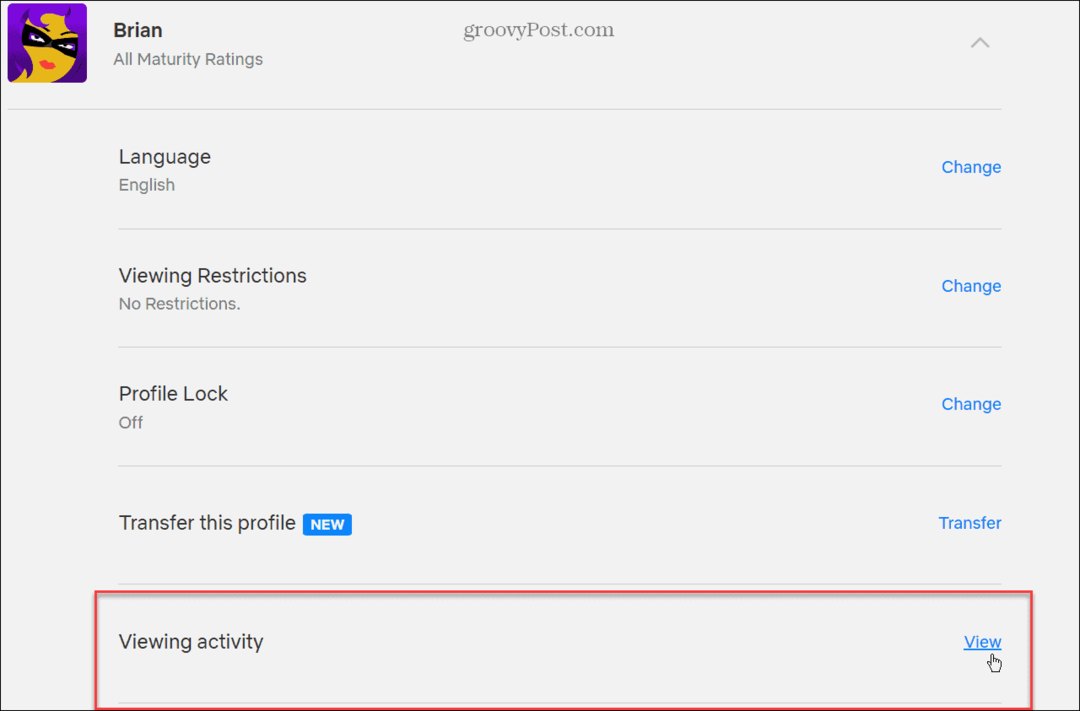
- Netflix će navesti sve što ste gledali na usluzi. Kliknite na Sakrij iz povijesti gledanja gumb za uklanjanje stavke s popisa.
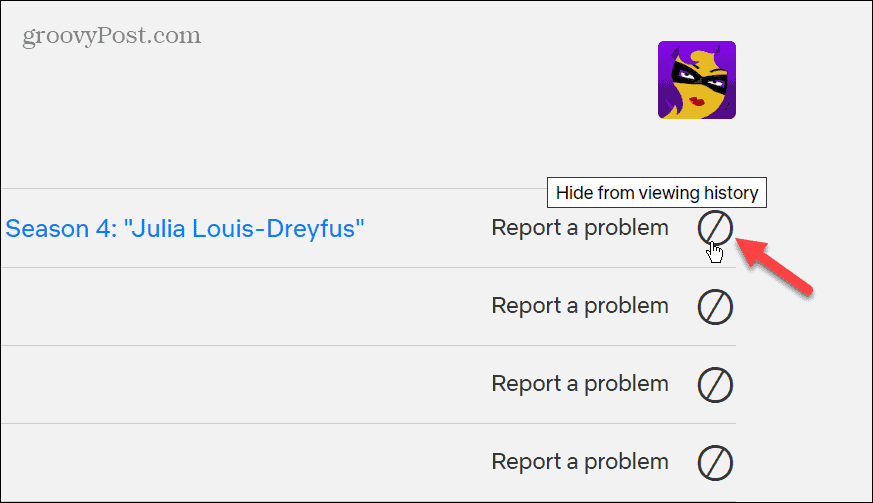
- Vidjet ćete poruku koja označava da se serija ili film sakrivanjem više neće pojavljivati u vašoj povijesti gledanja. Također, više se neće koristiti za izračun budućih preporuka osim ako ga ponovno ne pogledate. Dakle, kliknite na Sakrij seriju vezu za potvrdu da želite da se ukloni.

- Skrivanje pojedinačnih serija i filmova omogućit će vam bolje oblikovanje preporuka. Međutim, ako želite novi početak, pomaknite se na dno popisa i odaberite Sakrij sve link za uklanjanje svega u jednom potezu.
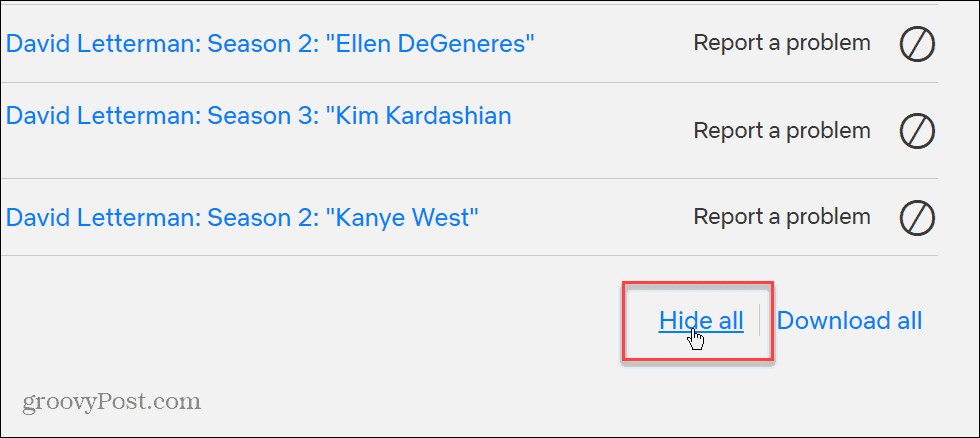
- Kada se pojavi poruka za potvrdu, kliknite na Da, sakrij sve moje aktivnosti gledanja dugme.
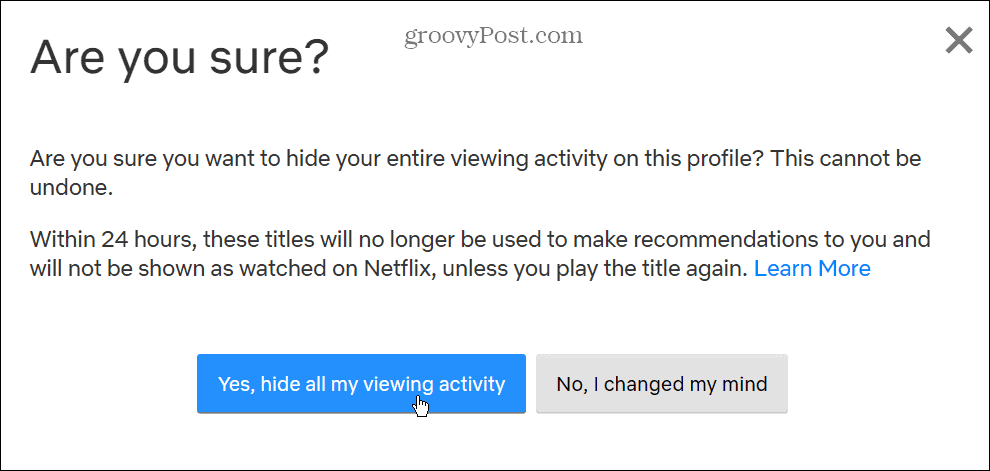
Također je važno imati na umu da može proći do 24 sata dok preporuke ne odraze vaše promjene. Na primjer, nakon što prođe dan, trebali biste početi vidjeti nove i drugačije preporuke Netflixa.
Također možete kliknuti na Preuzmi sve poveznica koja će sastaviti vašu povijest gledanja u a CSV datoteku koju možete preuzeti i otvoriti Microsoft Excel ili Google tablice ako to želiš.
Resetiraj preporuke i više na Netflixu
Bilo da želite prilagoditi svoje preporuke seriju po seriju ili poništiti cijelu stvar, Netflix vam to omogućuje slijedeći gore navedene korake. A budući da Netflix neprestano dodaje novi sadržaj, trebali biste redovito pronalaziti nove preporuke.
Što se tiče dobivanja više od Netflixa, imamo i druge članke koji bi vam mogli biti zanimljivi. Na primjer, možete promijeniti jezik na Netflixu ili naučiti napraviti snimku zaslona važne scene.
Želite li organizirati zabavu na daljinu s prijateljima? Provjerite kako streamajte Netflix na Discordu. Ili, ako ste korisnik Maca, pogledajte preuzimanje sadržaja na Mac gledati offline.
Kako pronaći ključ proizvoda za Windows 11
Ako trebate prenijeti ključ proizvoda za Windows 11 ili vam je samo potreban za čistu instalaciju OS-a,...
